win10怎么把关机键放到桌面
在Win10操作系统中,有时候我们可能会觉得关机键不够方便,想将其放到桌面上以便快速关机,那么该如何实现呢?其实很简单,只需要在Win10桌面上添加一个关机的快捷方式即可。接下来就让我们一起来看看如何操作吧!
一、创建一键关机快捷方式
1、在桌面右击,选择新建,在新建子菜单中选择快捷方式
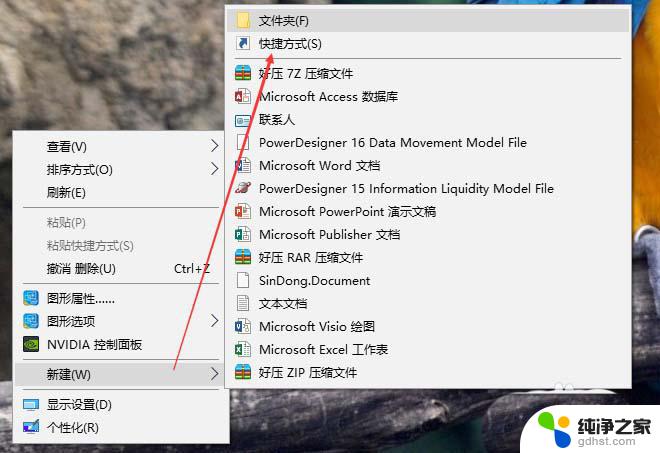
2、在创建快捷方式向导对话框中“想为哪个对象创建快捷方式”步骤中的进入对象的位置中输入“shutdown -s -t 0”,点击下一步继续
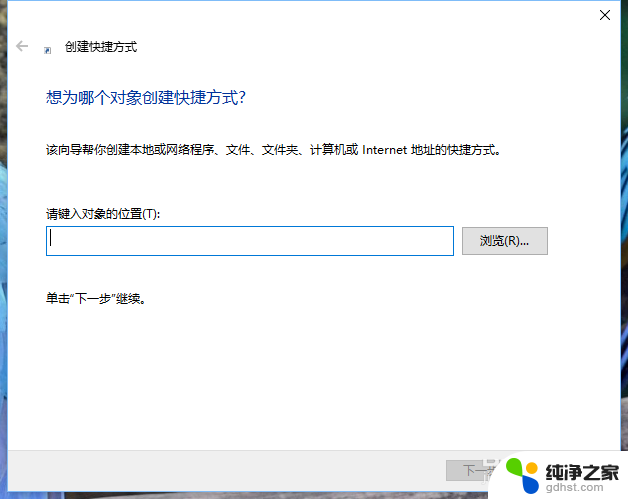

3、在创建快捷方式向导对话框中“想将快捷方式命名为什么”步骤中的键入该快捷方式的名称为:一键关机,点击完成。完成快捷方式创建
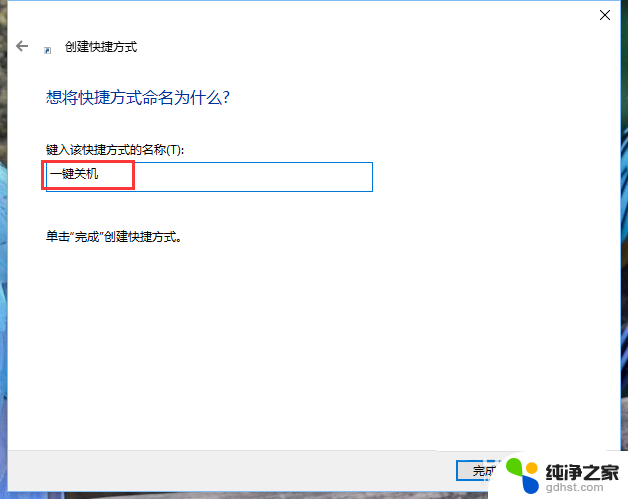
4、此时在桌面上就会出现“一键关机”的快捷方式。到这里一键关机的快捷方式就完成了,只需要点击即可实现关机。但是可能图标不好看,可以进行看如果更改图标的方法。

二、更改快捷方式图标
1、在快捷方式上右击,在快捷菜单中打开属性
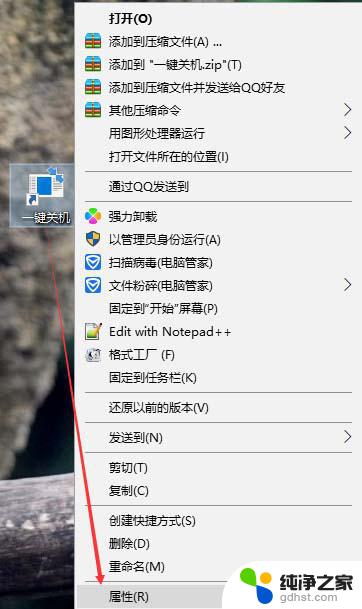
2、在属性菜单栏中切换到“快捷方式”菜单栏,点击“更改图标”
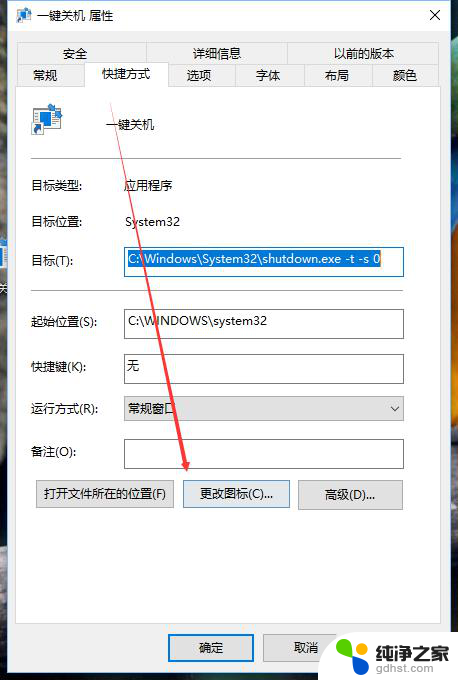
3、首次进入因为无图标所以提示该提示信息,点击确定后。在默认的图标中选择关机的图标后点击确定应用后UI出。

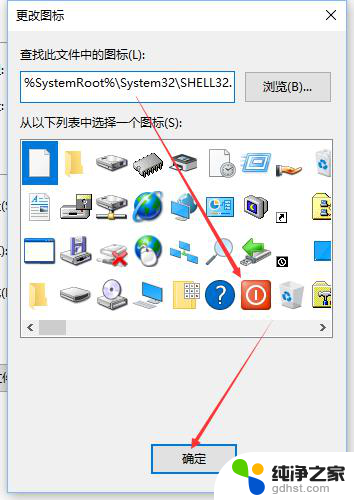
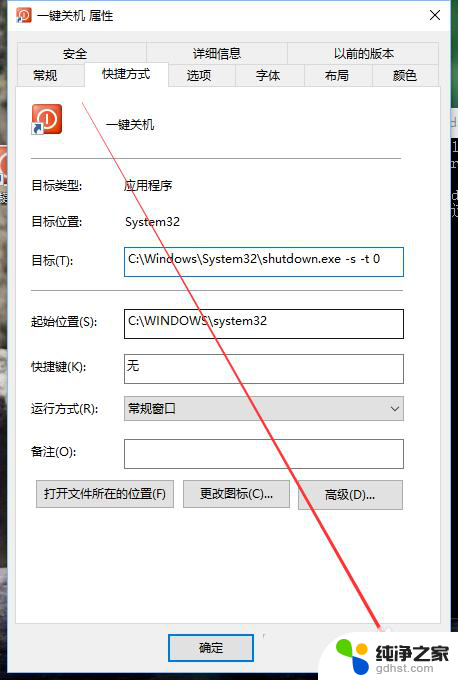
4、此时看到桌面上的“一键关机”快捷方式就有图标了。
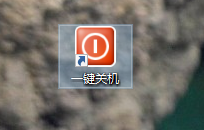
Win10计算机图标怎么创建桌面快捷方式?
Win10清空回收站的快捷键b失效怎么办?
Win10自带的录屏快捷键无法录屏该怎么办?
以上就是win10怎么把关机键放到桌面的全部内容,如果有遇到这种情况,那么你就可以根据小编的操作来进行解决,非常的简单快速,一步到位。
- 上一篇: 电脑怎么连接小米音响
- 下一篇: win10开机欢迎时间太长
win10怎么把关机键放到桌面相关教程
-
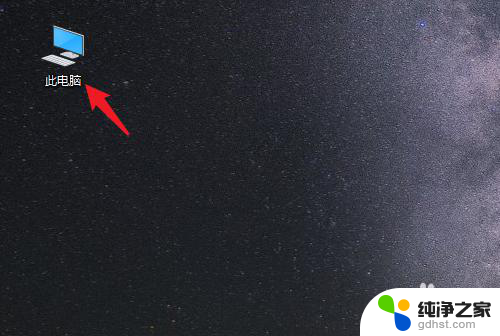 怎么把桌面东西放到d盘
怎么把桌面东西放到d盘2024-07-24
-
 win10怎么把我的电脑弄到桌面
win10怎么把我的电脑弄到桌面2023-11-13
-
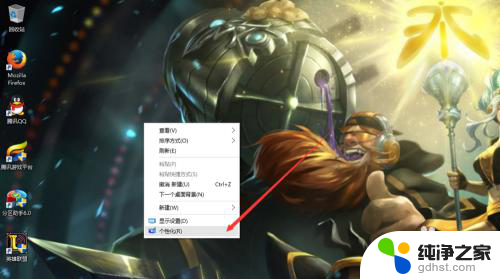 如何把此电脑放到桌面上
如何把此电脑放到桌面上2023-11-29
-
 桌面的东西怎么放到d盘
桌面的东西怎么放到d盘2024-05-18
win10系统教程推荐